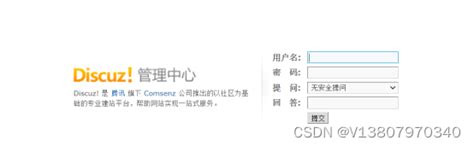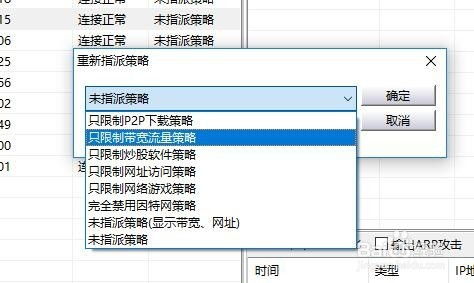轻松学会:如何用路由器搭建局域网

在现代家庭或小型办公环境中,建立局域网(Local Area Network,LAN)已经成为一种常见的需求。局域网不仅能够实现设备间的文件共享、打印机共享,还能让你在局域网内畅玩游戏、进行视频会议等。而要实现这些功能,路由器无疑是一个不可或缺的工具。那么,怎么使用路由器建立局域网呢?下面,我们就来详细讲解一下步骤。

一、了解局域网的基本概念
局域网是一种覆盖地理范围较小(如一个办公室、一个家庭)的计算机网络。通过局域网,我们可以将多台计算机、打印机、智能设备等连接在一起,实现资源共享和通信。而路由器则是局域网中非常重要的设备之一,它负责将数据包从一个网络传输到另一个网络,实现不同设备之间的通信。

二、选择并配置路由器
1. 选择合适的路由器

在建立局域网之前,首先需要选择一款合适的路由器。一般来说,家庭或小型办公环境可以选择一款支持无线功能的路由器(即无线路由器),以便实现无线连接。同时,要注意路由器的性能参数,如传输速率、无线标准(如802.11n、802.11ac等)、接口数量等,以满足自己的需求。
2. 连接路由器
将路由器连接到互联网。通常,你需要将光猫(或调制解调器)的网线插入路由器的WAN口,然后将电脑的网线插入路由器的LAN口(或使用无线方式连接)。接下来,打开电脑浏览器,输入路由器的管理地址(如192.168.1.1或192.168.0.1,具体地址请参考路由器说明书),并输入用户名和密码(默认为admin,但建议首次登录后修改)登录路由器的管理界面。
3. 设置路由器
在路由器的管理界面中,你需要进行以下设置:
设置上网方式:根据自己的宽带类型(如ADSL、光纤等),选择对应的上网方式,并输入宽带账号和密码。
修改WiFi名称和密码:为了避免被蹭网或产生安全隐患,建议修改默认的WiFi名称和密码。
开启DHCP服务:DHCP服务可以自动为局域网内的设备分配IP地址,简化网络配置。确保DHCP服务已经开启,并设置合理的IP地址池。
设置无线安全:选择一种安全的无线加密方式(如WPA3),并设置复杂的密码,以保障无线网络的安全性。
三、连接设备到局域网
1. 有线连接
将需要接入局域网的设备的网线插入路由器的LAN口,然后设备会自动获取IP地址并连接到局域网中。
2. 无线连接
在需要接入局域网的设备上(如电脑、手机、平板等),打开无线网络设置,搜索到路由器的WiFi名称后,输入密码即可连接。
四、测试局域网连接
在完成以上设置后,你需要测试一下局域网是否连接成功。可以在不同设备之间尝试互相访问(如通过IP地址访问其他设备上的共享文件夹),或者尝试在局域网内畅玩游戏、进行视频会议等。如果一切正常,那么你的局域网就已经搭建成功了。
五、实现更多功能
除了基本的网络连接功能外,路由器还可以帮助你实现更多高级功能,如端口映射、访客网络、家长控制等。下面我们来介绍一些常见的功能设置:
1. 端口映射
端口映射可以帮助你将外网的某个端口映射到内网的某个设备上,以便实现远程访问或搭建服务器等功能。在路由器的管理界面中,找到“端口映射”或“虚拟服务器”等选项,然后按照提示设置相应的端口和IP地址即可。
2. 访客网络
为了保障主网络的安全性,你可以为访客设置一个单独的无线网络(即访客网络)。在路由器的管理界面中,找到“访客网络”或“客人网络”等选项,并设置相应的WiFi名称和密码。这样,访客就可以连接到访客网络,而不会影响主网络的安全性。
3. 家长控制
如果你希望限制孩子使用网络的时间或访问某些网站,可以使用路由器的家长控制功能。在路由器的管理界面中,找到“家长控制”或“儿童上网保护”等选项,然后设置相应的规则和时间限制即可。
六、常见问题及解决方法
在搭建局域网的过程中,你可能会遇到一些常见的问题。下面我们来列举一些常见问题及其解决方法:
1. 无法连接路由器管理界面
解决方法:确保电脑的网线已经正确插入路由器的LAN口,并且浏览器地址栏中输入的管理地址正确无误。同时,还要确保电脑的IP地址和路由器的IP地址在同一个网段内。
2. 无法访问局域网内的其他设备
解决方法:确保所有设备都已经正确连接到局域网中,并且设备的防火墙设置没有阻止局域网内的访问。同时,还要检查路由器的DHCP服务是否已经开启,并且IP地址池是否足够大。
3. 无线网络连接不稳定
解决方法:首先检查无线信号是否足够强
- 上一篇: XP系统超简单一键安装指南
- 下一篇: 如何在手机QQ中设置自动回复
-
 轻松学会:如何用路由器控制他人电脑网速资讯攻略11-20
轻松学会:如何用路由器控制他人电脑网速资讯攻略11-20 -
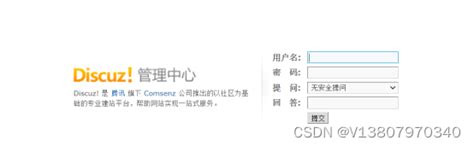 如何用免费空间搭建Discuz论坛?资讯攻略12-04
如何用免费空间搭建Discuz论坛?资讯攻略12-04 -
 如何用一次性筷子搭建小木屋?资讯攻略11-11
如何用一次性筷子搭建小木屋?资讯攻略11-11 -
 如何建立局域网?资讯攻略11-14
如何建立局域网?资讯攻略11-14 -
 掌握无线路由器使用技巧,轻松上网无烦恼!资讯攻略11-18
掌握无线路由器使用技巧,轻松上网无烦恼!资讯攻略11-18 -
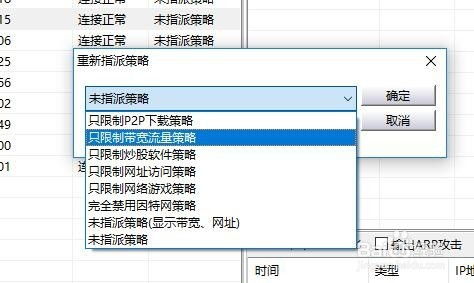 优选局域网流量监控工具与软件资讯攻略11-22
优选局域网流量监控工具与软件资讯攻略11-22